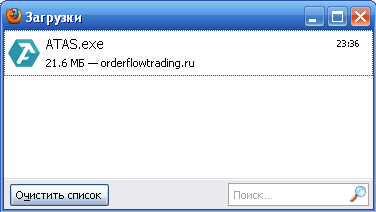
Faceți dublu clic pe fișierul de instalare ATAS.exe
Apoi, apare următoarea fereastră:

selectați limba și faceți clic pe OK.
O fereastră cu Expertul de instalare.
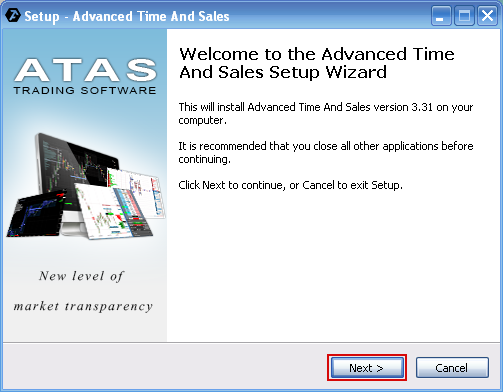
apăsați Next / Urmatorul ...
* Înainte de a trece la instalarea în continuare, trebuie să citiți acordul de licență, dacă sunteți mulțumit, selectați: Accept acordul / Accept termenii acordului, vom apăsați Next / Urmatorul ...
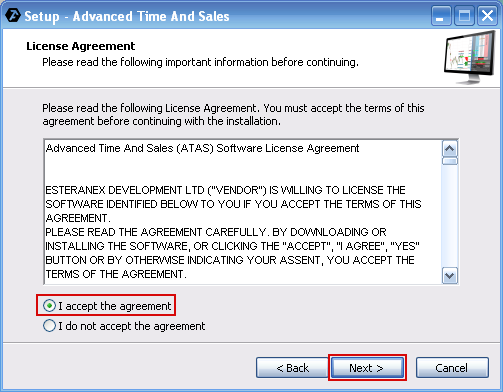
Programul va oferi un director pentru unitatea de instalare implicit pe „C“, astfel încât să puteți alege directorul de instalare în mod independent, după ce a creat un folder pentru programul în direcția pe care doriți disc făcând clic pe butonul Browse. / Browse ..., apoi faceți clic pe Next / Mai mult ...
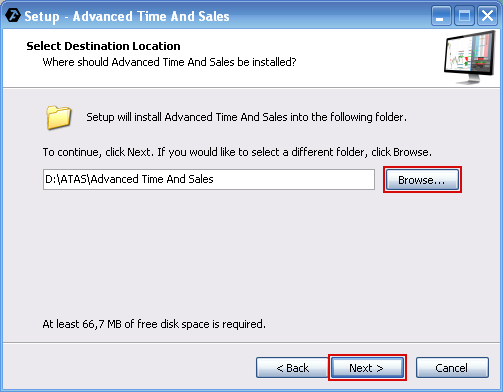
Pentru a selecta un dosar din meniul „Start“, în cazul în care programul este de a crea comenzi rapide, faceți clic pe butonul Browse. / Browse ...
* Dacă nu aveți nevoie de directorul din meniul Start, pune o bifă în caseta: Nu creați un dosar Start Menu / Nu creați un dosar din meniul Start, atunci apăsați Next / Urmatorul ...
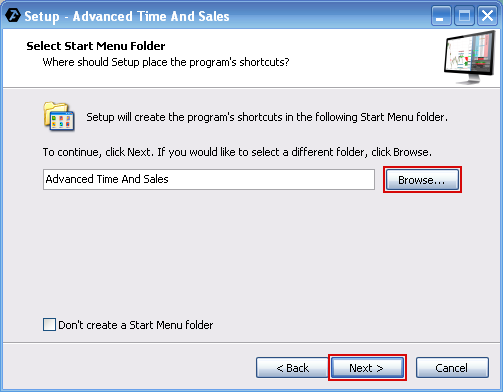
a pus o căpușă în opțiunile de dreapta, vom apăsați Next / Urmatorul ...
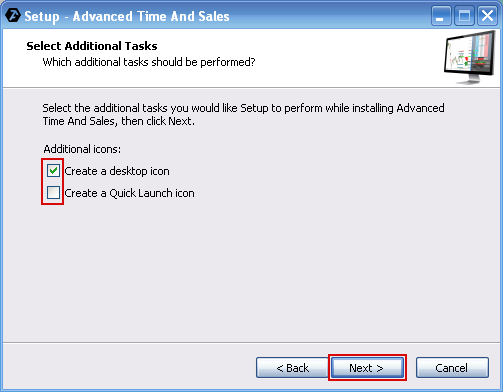
după fereastra cu setările configurate vor ... dacă sunteți mulțumit de Instalare / Instalare Hit ...
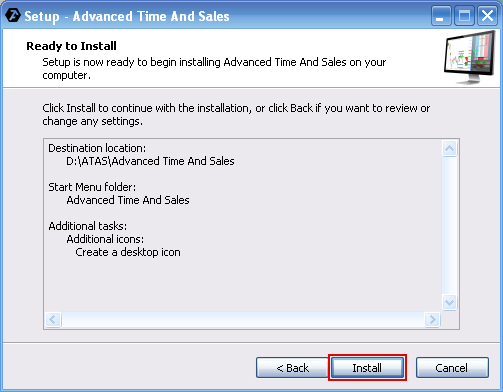
începe procesul de instalare ...
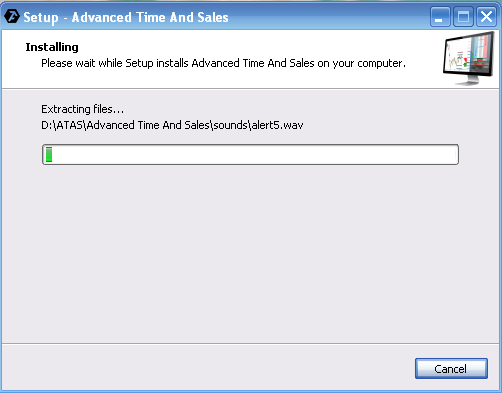
După instalarea programului, va apărea fereastra:
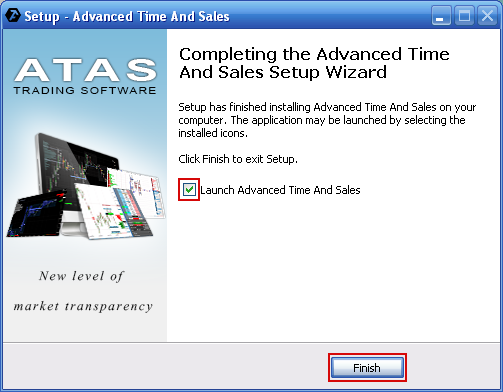
programul este instalat, Finish / Hit Complete ...
pentru că ar începe în mod automat, a pus o bifă în opțiunea Lansare ATAS / rula ATAS
După instalare, executați programul ATAS și de conectare cu numele de utilizator și parola, numele serverului, apoi faceți clic pe butonul Conectare / Connect.
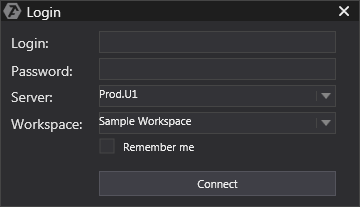
* Pentru ca nu s-ar câștiga de fiecare dată când porniți programul pentru a accesa datele, a pus un control în Tine-ma minte / Amintiți-vă fereastra de date.
** Programul este disponibil pentru a lucra cu cele trei servere pentru conturile de operare și demo. Pentru conturile demo utilizate serverul prod U1. Utilizatorii Real aleg serverul, în funcție de nevoile tale:
- E1 - este deschis numai pentru conturile reale. Acesta susține piața românească, Futures de Vest
- U1 - deschis pentru conturile reale si demo. Acesta susține piața românească, stocurile de Vest și la termen
- G1 - este deschis numai pentru conturile reale. Acesta susține piața românească, stocurile de Vest și la termen
instrumentele disponibile în Vest platforma ATAC piață
instrumentele disponibile în platforma ATAC piața românească
* Când porniți prima dată programul, spațiul de lucru implicit este încărcat spațiu de lucru Exemplu, un set de grafikov.Dalee ... deschide fereastra principală a programului și elementele grafice din spațiul de lucru spațiu de lucru Exemplu ...
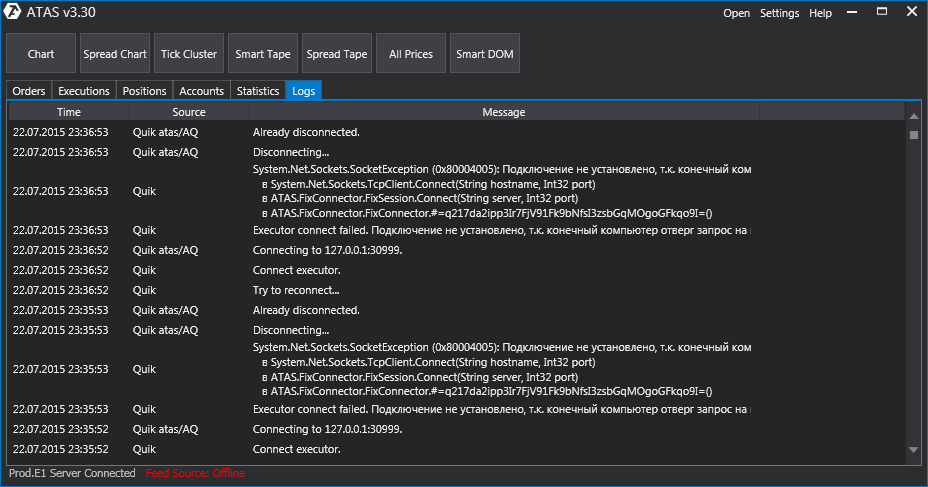
Programul de instalare este completă.